Какво представлява таблото за управление на WordPress и как да го използвате?
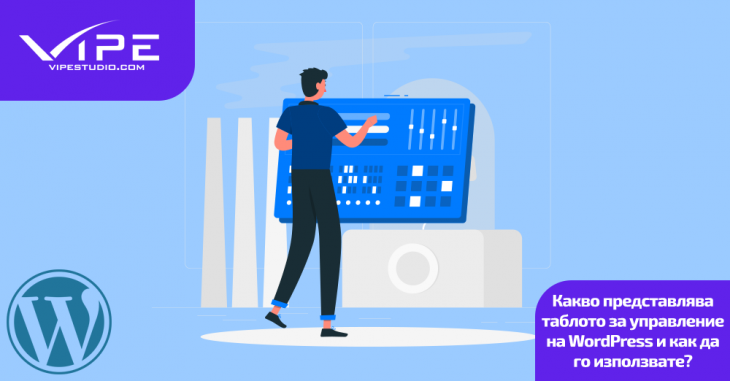 Време за четене: 8 минути
Време за четене: 8 минутиСъдържание
След като приключите процеса по изработка на уебсайт с WordPress, основното място, от което ще управлявате новия си сайт ще бъде таблото за управление, което системата предоставя.
Таблото за управление на WordPress се среща под различни имена, включително WP Admin или пък WP администраторски панел. По същество това табло представлява контролния панел за вашия уебсайт.
Това табло е мястото, от което създавате и управлявате съдържанието си, добавяте функционалности под формата на плъгини, променяте стила на сайта си под формата на различни теми и много др.
Както сами може да видите, ако сте избрали професионална изработка на WordPress уебсайт, контролният панел на платформата ще се превърне в неизменна част от ежедневието ви.
Нашата WordPress компания вярва, че е изключително важно да научите малко повече за таблото за управление на системата. Ето защо в днешната статия ще си говорим именно за него – къде да го откриете, какво ви позволява да правите и как можете да го използвате, за да управлявате ефективно вашия сайт. Да започваме!
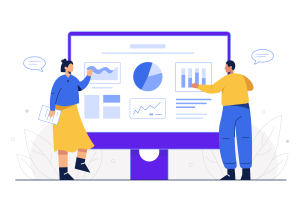
Как да влезете в таблото за управление на WordPress?
И така, никак не е трудно да откриете таблото за управление на WordPress и да влезете в него. По подразбиране винаги можете да намерите контролния си панел, като добавите /wp-admin към URL адреса на вашата WordPress инсталация.
Това означава, че за да влезете в администраторския си панел, просто трябва да въведете:
https://yourdomain.com/wp-admin
Как да се впишете във вашия администраторски панел?
Ако след изработка на уебсайт с WordPress все още не сте влезли в системата и се опитате да получите достъп до таблото за управление, като добавите /wp-admin, WordPress автоматично ще ви пренасочи към страницата за администраторски вход, без да се изискват допълнителни действия от ваша страна.
Разбира се, винаги можете ръчно да отидете направо до URL адреса на страницата за администраторски вход на WordPress, като посетите:
https://yourdomain.com/wp-login.php
Нашата WordPress компания ви препоръчва да промените URL адреса за вход, който сте получили по подразбиране. Това е важно, тъй като всички ботове, хакери и скриптове извършват регулярни сканирания за този общ URL адрес.
Когато промените URL адреса си за вход, значително ще намалите броя на злонамерените опити за влизане във вашия уебсайт. Това е прост, но много ефективен метод, чрез който можете да защитите сайта си от атаки.
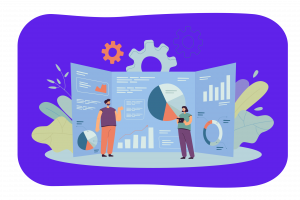
Как да използвате таблото за управление на WordPress?
Когато финализирате своята изработка на WordPress уебсайт и влезете за първи път в таблото си за управление, ще видите екрана по подразбиране с различни уиджети, като например активност, бърза чернова, събития и новини за WordPress и др. Този екран на практика ви предоставя бърз преглед на всички подробности за вашия уебсайт.
Въпреки, че началната страница на таблото за управление е много полезна за бърз преглед на някои детайли, най-вероятно ще използвате по-активно други области на контролния панел.
За достъп до тези области можете да използвате различните опции на менюто в страничната лента. След изработка на уебсайт с WordPress системата ще включи редица опции по подразбиране, но много теми и плъгини добавят допълнителни елементи към менюто. Това означава, че всяко табло за управление е уникално и специфично, в зависимост от допълнително инсталираните функционалности.
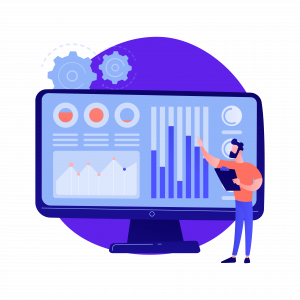
Създаване на нова публикация чрез администраторския панел на WordPress
Когато завършите процеса по изработка на WordPress уебсайт, несъмнено ще искате да напишете първата публикация за вашия блог. Разбира се, това може да бъде постигнато лесно и удобно с помощта на таблото ви за управление.
Всичко, което трябва да направите е да задържите курсора на мишката си върху елемента от менюто с наименование “Posts” („Публикации“), което ще разкрие допълнителен набор от елементи от подменюто. След това трябва да кликнете върху бутона “Add New” („Добавяне на нова публикация“).
Това ще отвори екрана „Добавяне на нова публикация“, където ще можете да въведете заглавие, да напишете публикацията си директно в текстовия редактор, да качите изображения, да изберете категории и др.
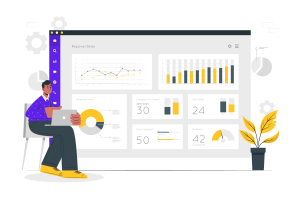
Управление на това как изглежда вашият уебсайт с помощта на контролния панел на WordPress
След изработка на уебсайт с WordPress платформата ви позволява да използвате таблото за управление и за да променяте вида на сайта си, като изберете тема и я персонализирате, за да отговаря на специфичните ви нужди.
За да изберете WordPress тема за вашия сайт, трябва просто да задържите курсора на мишката си върху елемента от менюто “Appearance” („Външен вид“), което ще ви покаже разширен списък с опции за тема.
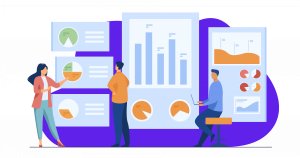
Управление на плъгини, настройки, потребители и коментари от администраторския панел на WordPress
Нашата WordPress компания ви препоръчва да се запознаете и с всички останали елементи от менюто, както и от подменютата на таблото за управление на WordPress.
По този начин ще имате възможност да контролирате почти всеки аспект от вашия WordPress сайт. Това включва всякакви настройки, свързани с потребители, плъгини, коментари и много други.
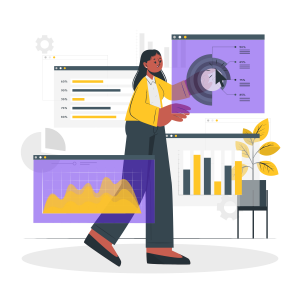
Как да промените изгледа и функциите на таблото за управление на WordPress?
Когато финализирате процеса по изработка на WordPress уебсайт, ще имате възможността и да промените начина, по който изглежда и функционира администраторският ви панел. Ето и някои от най-честите неща, които може да искате да промените или да персонализирате:
Скриване на елементи, които не използвате от администраторския ви панел
След изработка на уебсайт с WordPress е много възможно да не искате да използвате някои елементи от вашето табло за управление. Системата за управление на съдържанието ви позволява да скриете тези излишни за вас елементи, което опростява работния ви процес и го прави много по-ефективен.
За да скриете елементи, които не използвате, е нужно да кликнете върху бутона “Screen Options”, който ще откриете в горния десен ъгъл на всеки контролен панел на WordPress. След това просто трябва да премахнете отметките от квадратчетата за елементите, които вече не желаете да виждате.
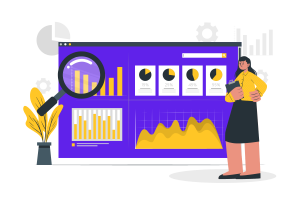
Промяна на цветовата схема за контролния панел на WordPress
Нашата WordPress компания много харесва една от функциите, които таблото за управление на системата предлага, а именно промяната на цветовата схема за контролния панел.
За да промените цвета на администраторския си панел след изработка на WordPress уебсайт, трябва да отидете на “Users” („Потребители“) → “Your Profile” („Вашият профил“) и да изберете нова цветова схема за таблото си за управление.
Също така съществуват и много плъгини, позволяващи ви да активирате още по-интересни администраторски теми, които могат да бъдат персонализирани по всевъзможни начини.
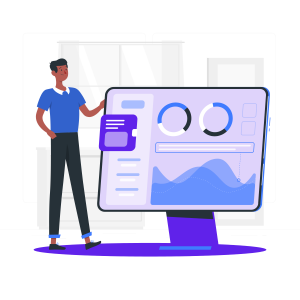
Какво представлява лентата с инструменти на WordPress?
Лентата с инструменти на WordPress, която преди се наричаше “Admin Bar”, представлява малка лента в горната част на екрана, която е видима както в активната, “live” версия на вашия сайт, така и при сърфиране в администраторския панел на WordPress (при условие, че сте влезли в WordPress).
Обикновените посетители на сайта ви (тези, които не са администратори) няма да виждат лентата с инструменти. Ако обаче след изработка на уебсайт с WordPress сте влезли в своето табло за управление, то тогава ще виждате лентата с инструменти на всяка страница от вашия сайт.
Нашата WordPress компания смята, че лентата с инструменти е много полезна, тъй като ви позволява да използвате различните опции на менюто, за да извършвате бързи действия, независимо къде се намирате на вашия сайт.
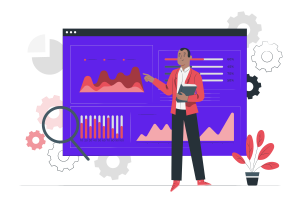
Можете ли да изключите лентата с инструменти на WordPress?
Ако все пак не искате да използвате лентата с инструменти, след като завършите своята изработка на WordPress уебсайт, е напълно възможно да я изключите.
За да направите това, трябва да отидете на “Users” („Потребители“) → “Your Profile” („Вашият профил“) и да премахнете отметката от квадратчето за “Show Toolbar when viewing site” („Показване на лентата с инструменти при разглеждане на сайта“).
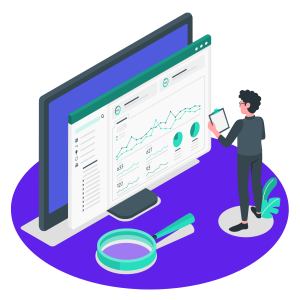
Допълнително персонализиране на таблото за управление на WordPress
Когато приключите процеса по изработка на уебсайт с WordPress, допълнителното персонализиране на контролния панел може да бъде много полезно, особено когато работите с клиенти.
Дори и да искате да персонализирате администраторския панел просто за да улесните допълнително работата си, има много неща, които бихте могли да направите, като например:
- Скриване или промяна на елементи от менюто на таблото за управление;
- Организиране на различни неща чрез drag-and-drop функция (плъзгане и пускане);
- Скриване на лентата с инструменти на WordPress или пък скриването ѝ само за неадминистратори;
- Брандиране на таблото за управление с вашите лого и цветове;
- Създаване на изцяло нови, персонализирани менюта.
Ако търсите безплатни плъгини, които да ви помогнат да персонализирате контролния си панел, то тогава нашата WordPress компания би могла да ви препоръча следните опции:
Направете тест с демо версия на администраторския панел на WordPress
Стига да ви е интересно да се ровите в различните функции на таблото за управление на WordPress, можем да ви препоръчаме да използвате OpenSourceCMS.com.
Този сайт предлага демо версия на контролния панел на WordPress, която ви дава пълен достъп.
За да използвате това демо след изработка на WordPress уебсайт, просто кликнете ТУК и влезте със следните идентификационни данни:
- Username (Потребителско име): opensourcecms
- Password (Парола): opensourcecms
Използвайте таблото за управление на WordPress по най-ефективния начин!
И така, това беше нашето представяне на таблото за управление на WordPress. Както сами видяхте, контролният панел предлага разнообразни инструменти, настройки и функции, които ще ви помогнат да управлявате сайта си много по-лесно след като завършите своята изработка на уебсайт с WordPress.
Надяваме се, че след тази статия ще бъдете много по-добре подготвени да персонализирате, подобрявате и управлявате сайта си с помощта на администраторския панел.
Ако се интересувате и от други интересни теми, свързани с WordPress, не забравяйте да следите редовно новите публикации в блога на Вайп Студио.
Също така не се колебайте да се свържете с нас, ако все още търсите компания, която може да ви предложи услуга за професионална изработка на WordPress уебсайт, която да е на световно ниво.
Експертните ни разработчици са създали множество успешни сайтове, които се отличават с изключителна бързина и висока ефективност. Така че очакваме запитванията ви, за да се запознаем и с вашия вълнуващ проект!
Още по темата:
- Vipe Studio съветва: Какво да имаме предвид, когато искаме уебсайт за своя бизнес
- Увеличен клиентски трафик и WordPress стабилността
- Разработка на WordPress интеграции: Стъпка към уникалността на вашия enterprise уебсайт
- Прецизен UX дизайн за WordPress: Как и защо
- Повишаване на сигурността на сайта чрез дългосрочна WordPress поддръжка
Нуждаете ли се от Изработка на уеб сайт за Вашия бизнес?
Нашите професионални разработчици имат доказан опит в изграждането на висококачествени бизнес уеб сайтове, които превъзхождат конкуренцията. Постигаме това благодарение на иновативните технологии, които използваме, както и на вниманието, което отделяме дори и на най-малките детайли. Ще проведем задълбочен бизнес анализ, за да се убедим, че уеб сайтът, който създаваме за Вас, отговаря на най-високите Ви очаквания. Вашият сайт ще има всички необходими елементи, за да Ви помогне да увеличите възвръщаемостта на инвестициите и продажбите си.
КонтактиСъдържанието на този сайт е запазено от силата на договора с Creative Commons 4.0.
Етикети: adminWordPresswordpress блогWordPress Информацияадминистраторски панелбизнесбизнес сайтблогизработка на WordPress сайтконтролен панеллента за инструментионлайн бизнессайт с wordpressсъвети за блогъритабло за управление
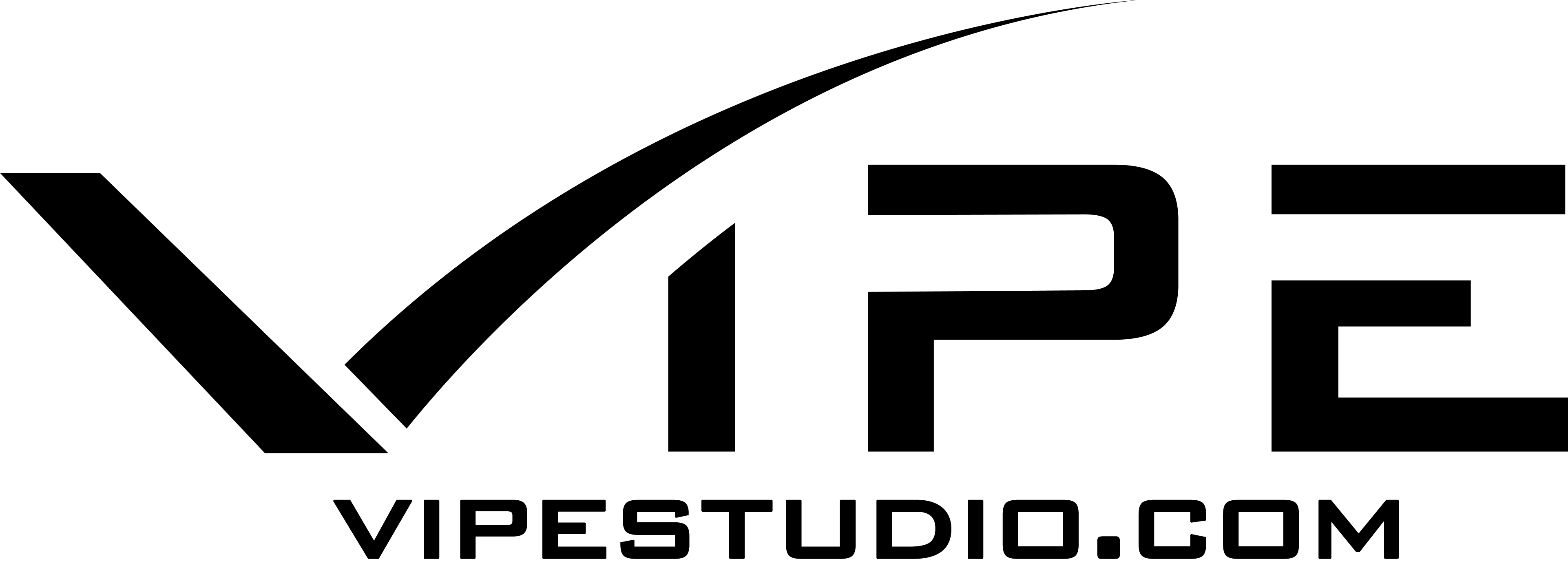

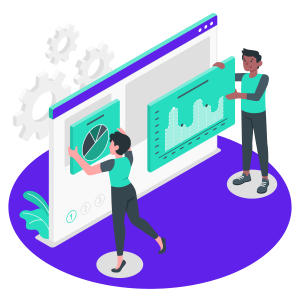
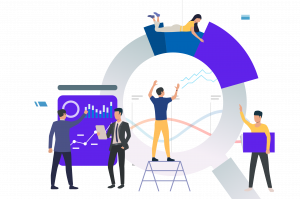

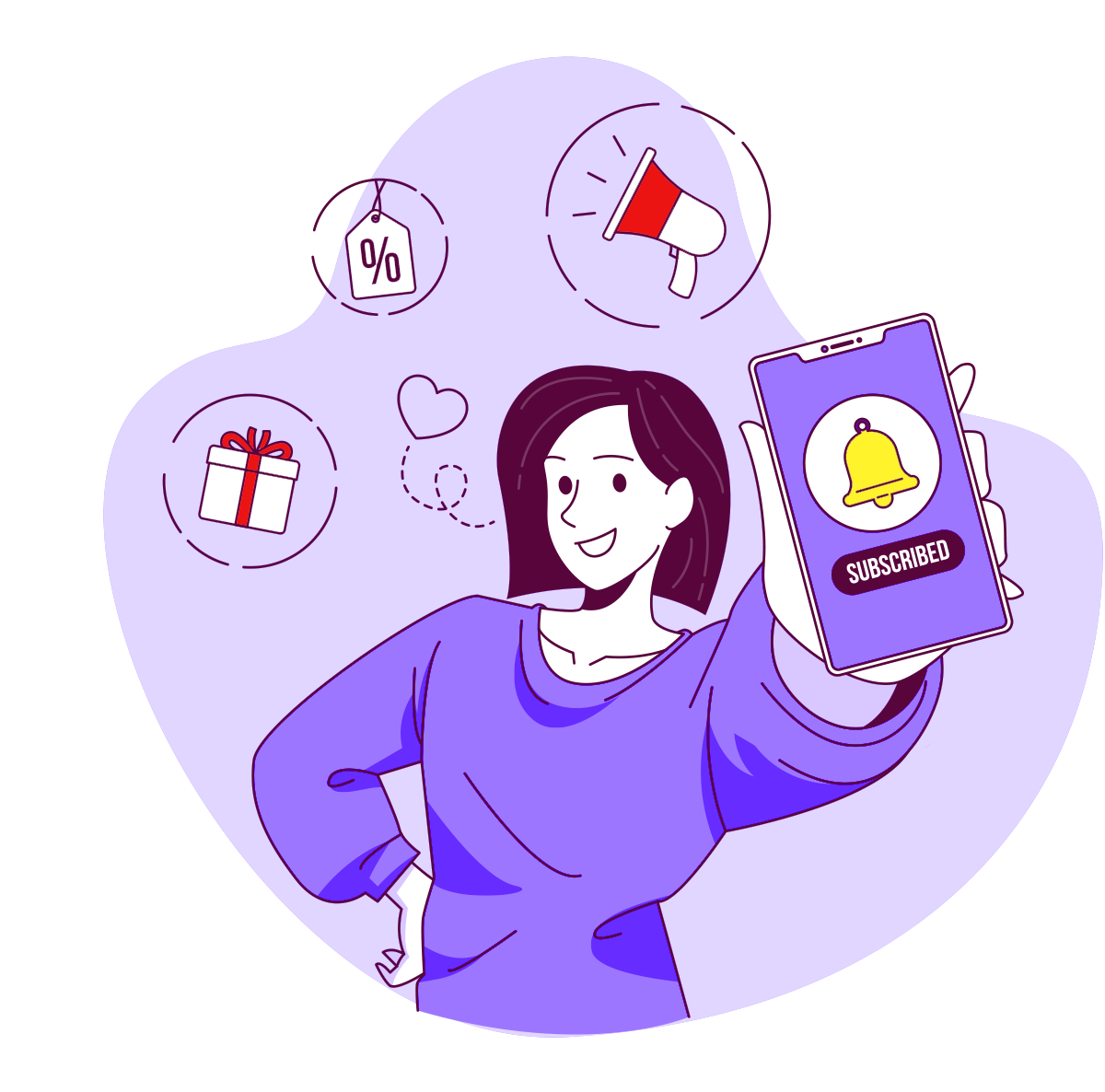
Коментари